Aktivieren Sie das FX-Pinsel-Werkzeug  und wählen Sie den Funkelpinsel in der Dropdown-Liste aus.
und wählen Sie den Funkelpinsel in der Dropdown-Liste aus.
Der Funkelpinsel sieht wie ein Bündel dünner Strahlen aus, die vom hellen Zentrum ausgehen. Die Farbe der Strahlen lässt sich anpassen, während die Mitte des funkelnden Elements immer weiß bleibt. Mit diesem Tool können Sie Ihren Bildern Sterne, Funkeln und Lichtblitze hinzufügen sowie eindrucksvolle Illustrationen erstellen.
Wählen Sie die Pinselfarbe im Bedienfeld Farbe, Muster, Farbenkreis oder mit der Pipette aus dem Bild aus. Um ein Farbmuster auszuwählen, halten Sie die I-Taste gedrückt und klicken Sie dann mit der Pipette auf das Bild. Nachdem der Hotkey losgelassen wurde, wird das Malwerkzeug wieder aktiv.
Die Grundeinstellungen werden im Werkzeugoptionen-Bedienfeld über dem Bildfenster oder durch einen Rechtsklick auf das Bild angezeigt. Um die vollständige Liste der Parameter anzuzeigen, drücken Sie auf das Werkzeugsymbol im Werkzeugoptionen-Bedienfeld oder verwenden Sie die F5-Taste. Um die Parameter einzustellen, geben Sie einen numerischen Wert in das Parameterfeld ein oder verwenden Sie den Schieberegler.
Größe (10-400). Die Größe des Basiselements des Pinsels (in Pixeln).
Dichte (1-100). Der Parameter legt die Anzahl der Strahlen fest.
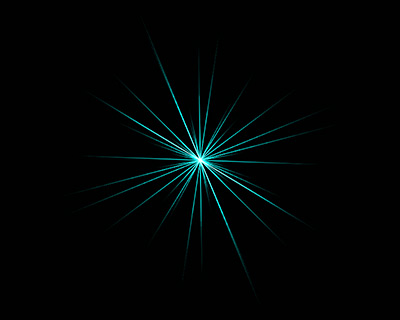 Dichte = 5
Dichte = 5
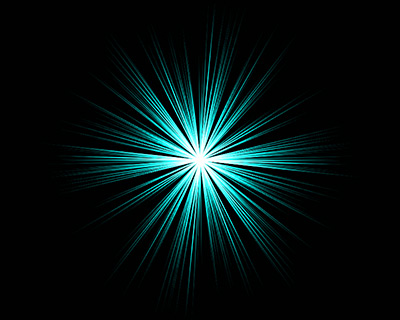 Dichte = 50
Dichte = 50
Linienbreite (1-100). Der Parameter definiert die Breite der Strahlen.
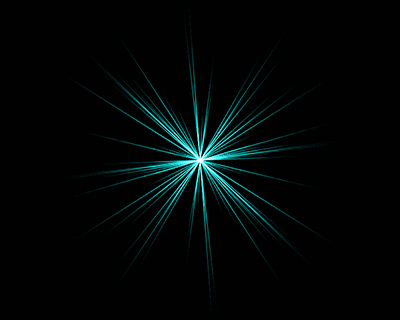 Linienbreite = 25
Linienbreite = 25
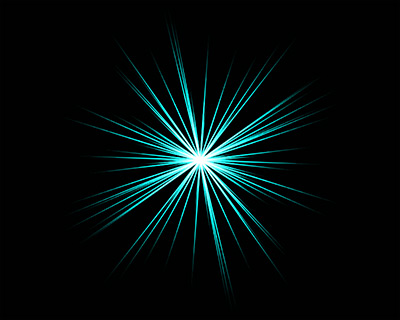 Linienbreite = 75
Linienbreite = 75
Stärke (10-50). Der Parameter definiert die Helligkeit der Striche. Durch Erhöhen des Parameters nimmt die Weißmenge in der Mitte des Striches zu.
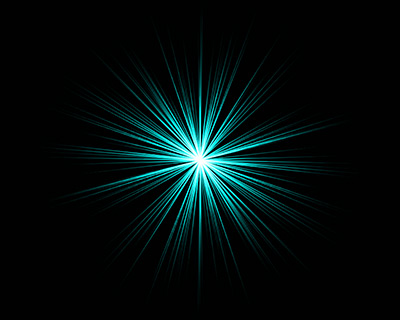 Stärke = 10
Stärke = 10
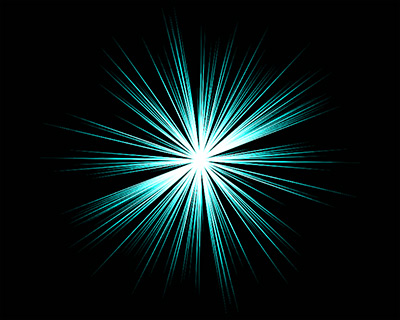 Stärke = 50
Stärke = 50
Drücken Sie auf die Schaltfläche Standard, um alle Einstellungen auf ihre Standardwerte zurückzusetzen.
